Аюулгүй байдлын анхан шатны шинжилгээ - Microsoft-ын үндсэн аюулгүй байдлын анализатор
Windows үйлдлийн системд шаардлагатай бүх шинэчлэлтүүдийг шалгах функц нь танил юм. Бусдын эзэд өөр шийдлийг хайх хэрэгтэй. Системийн эмзэг байдлыг шинжилдэг олон програмууд байдаг. Гэхдээ системийн шинэчлэлт байхгүй байгаа эсэхийг олж мэдэх шаардлагатай нөхцөл байдлын талаар юу хэлэх вэ? Систем нь хөгжүүлэгчдийн өөрсдийн аюулгүй байдлын зөвлөмжийг дагаж мөрддөг үү? Энэ тохиолдолд би ажилд найдахгүй. Рэдмондын корпораци ийм тохиолдолд санал болгох зүйлгүй гэдэгт би яаж итгэхгүй байна вэ?
Microsoft-ын үндсэн аюулгүй байдлын анализатор
Өнөөдөр би Microsoft-оос гаргасан Windows системд дүн шинжилгээ хийх програмын талаар ярих болно, системийн администраторуудад (IT мэргэжилтнүүдэд зориулагдсан) зориулагдсан боловч энгийн / гэрийн хэрэглэгчийн орчинд ашиглахад тохиромжтой.
Уг программыг Microsoft Baseline Security Analyzer (MBSA) гэж нэрлэдэг. Ашиглахад үнэгүй, x32 болон x64 системд ашиглах боломжтой. Windows 2000-аас эхлэн бүх үйлдлийн системийг дэмждэг.
MBSA нь англи, франц, герман, япон гэсэн 4 хэлээр санал болгодог. Харамсалтай нь орос хэл байхгүй.
Алдаа дутагдлуудаас би програмыг хэвийн ажиллуулахын тулд интернетэд холбогдох шаардлагатай байгааг тэмдэглэж, мөн орос хэл байхгүй (орчуулга хийхийг хүссэн хүн байна уу?!).
Алхам 1: Татаж аваад суулгана уу
Тиймээс, https://www.microsoft.com/en-us/download/details.aspx?id=55319 руу ороод том улаан "Татаж авах" товчийг дарна уу.
Гарч ирэх цонхон дээр манай үйлдлийн систем x32 эсвэл x64-ийн төрлийг сонгоод цэнхэр өнгийн "Дараах" товчийг дарсны дараа татаж авах ажиллагаа эхэлнэ.
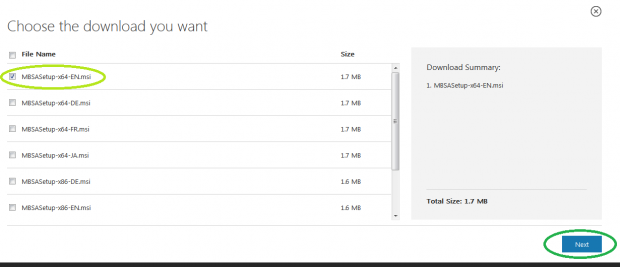
Хөтөлбөрийн хэмжээ ердөө 1.7 Mb байна.
Бид "Дараах" товчийг дарж, нүүр царайг хүлээн авсны дараа суулгагчийг ажиллуулна. гэрээ амжилттай болсон тухай мессежийг харуулах болно.
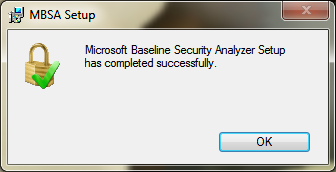
MBSA суулгац амжилттай дууссан.
Алхам 2. Тохиргоо болон шинжилгээг эхлүүлэх
Програмын үндсэн цонхонд "Компьютер скан хийх" -ийг сонгоно уу. Дараагийн цонхонд бид дүн шинжилгээ хийхэд шаардлагатай зүйлсийг тэмдэглэнэ.
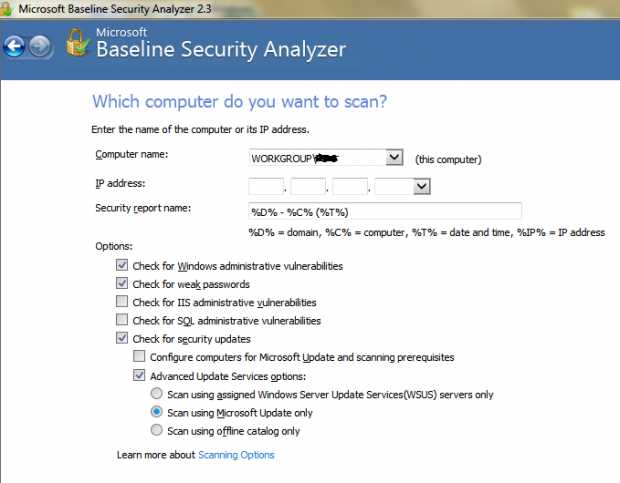
"Компьютерийн нэр" "IP хаяг", "Аюулгүй байдлын тайлангийн нэр" гэсэн зүйлсийг "байгаагаар нь" үлдээнэ.
Би танд хэрэгтэй зүйлсийн талаар хэлье:
- Windows-ийн захиргааны эмзэг байдлыг шалгана уу– Зочны хэрэглэгчийн статус, хуваалцсан хавтас, файлын системийн төрөл гэх мэт Windows-ын захиргааны эмзэг байдлыг шалгана уу.
- Нууц үг сул байгаа эсэхийг шалгана уу- эмзэг байгаа эсэхийг шалгаж, "сул" нууц үгийг уншина уу.
- Аюулгүй байдлын шинэчлэлтүүдийг шалгана уу- аюулгүй байдлын шинэчлэлтүүдийг шалгана уу.
- Зөвхөн Microsoft Update ашиглан сканнердах– Зөвхөн Microsoft Update ашиглан сканнердах. (энэ зүйлийг сонгоно уу)
- Зөвхөн офлайн каталог ашиглан сканнердах- зөвхөн дотоод лавлахыг ашиглан скан хийх (Интернет холболт байхгүй бол сонгоно уу)
"Скан хийх сонголтуудын талаар илүү ихийг олж мэдэх" гэсэн догол мөрөнд байгаа програмын зүйлсийн дэлгэрэнгүй тайлбарыг "Start scan" дээр дарсны дараа сканнердаж эхэлнэ.
Алхам 3. Эмзэг байдлыг задлан шинжлэх, арилгах
Сканнердсаны дараах тайлан нь үйлдвэрлэгчийн хувилбарын дагуу компьютерийн аюулгүй байдлын статусыг тусгах болно.
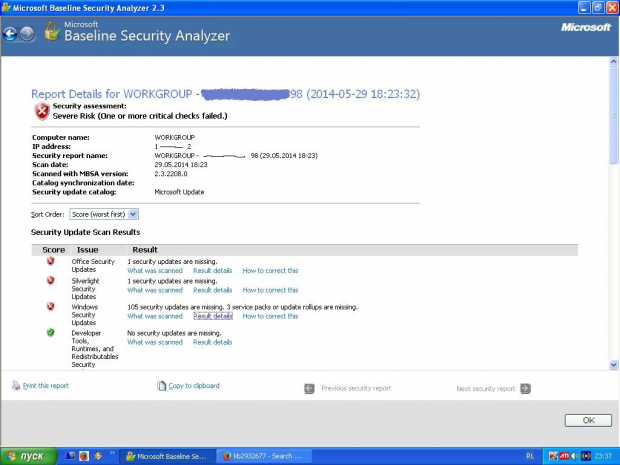
Миний XP-ийн хамгаалалтанд сул тал бий.
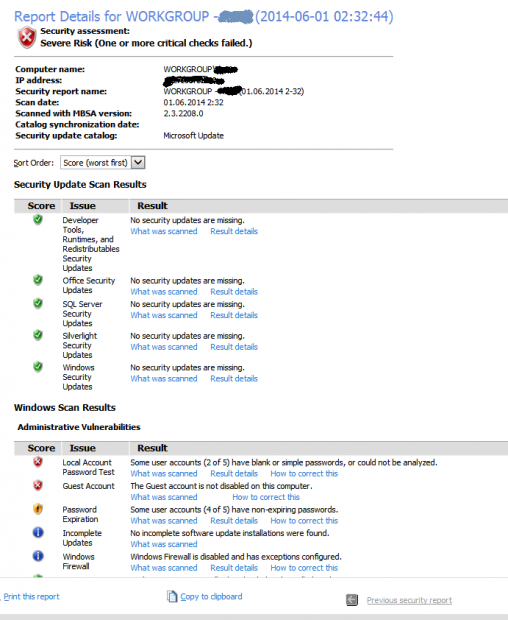
Windows 7-д шинжилгээ нь зочин болон хэрэглэгчийн нууц үгтэй холбоотой асуудлуудыг илрүүлсэн.
Олдсон эмзэг байдлыг арилгахын тулд бид улаан бамбай бүхий шугамыг олдог. Жишээлбэл, "Windows аюулгүй байдлын шинэчлэлтүүд". Бид "Үр дүнгийн дэлгэрэнгүй" хэсгийг сонгоод, дутуу шинэчлэлтүүдтэй нарийвчилсан жагсаалтыг харах болно.
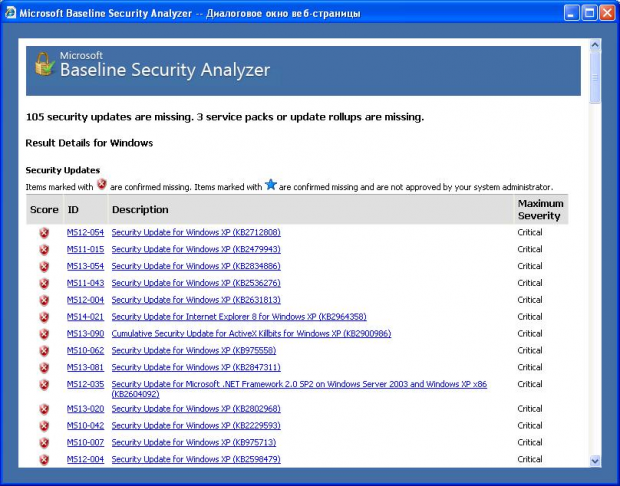
XP-ийн дэмжлэг дууссан бөгөөд зарим шинэчлэлтүүдийг хийхэд хэцүү байна.
Дүгнэлтийн оронд
Би системд дүн шинжилгээ хийх энгийн бөгөөд боломжийн арга замын талаар ярихыг оролдсон. Олон хэрэглэгчид компьютерийнхээ аюулгүй байдлын талаар бараг боддоггүй бөгөөд эдгээр асуудал тэдэнд нөлөөлөхгүй гэж гэнэн итгэмтгий байдаг.
